要选择与照片风格相匹配的ppt图片框架,1.根据照片类型选择框架,如风景照适合简约线条或留白,人像照适合圆形、异形或带纹理的框架;2.结合ppt整体风格,商务风用简洁框架,创意型可选个性化设计;3.颜色需协调,使用渐变色或与主色调呼应的图形,避免突兀。实用技巧包括:1.使用ppt形状工具自定义框架;2.导入免费框架素材;3.调整照片亮度、对比度及应用艺术效果;4.设置透明度增强融合感。常见错误需避免:1.框架过于复杂影响主体突出;2.颜色冲突导致视觉不协调;3.尺寸不匹配造成变形;应坚持简洁原则,保持照片原比例,确保美观统一。

成品ppt在线生成,百种模板可供选择☜☜☜☜☜点击使用;
PPT图片框架设计,核心在于突出照片本身,同时赋予其更精致的视觉呈现。这并非简单的加个边框,而是一种艺术化的处理,让照片与PPT整体风格协调统一,提升专业度和美观度。

选择合适的框架,并巧妙地将其融入PPT设计中,让你的照片展示更具吸引力。

选择框架时,首先要考虑照片的风格。例如,如果是风景照,简约的线条框架或留白处理更能突出其自然美感。如果是人像照片,可以尝试更具设计感的框架,如圆形、异形,甚至带有纹理的框架,以增加视觉层次。
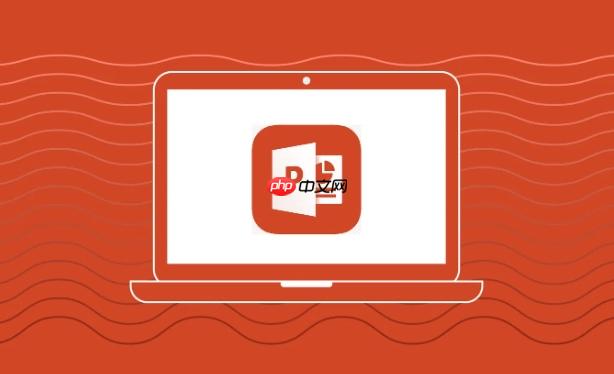
此外,PPT的整体风格也是重要的考量因素。商务风的PPT适合简洁大方的框架,而创意型的PPT则可以尝试更具个性的框架。颜色方面,框架的颜色应与照片和PPT的配色方案相协调,避免过于突兀。
我个人比较喜欢用一些渐变色的边框,或者在照片周围加一些简单的几何图形,比如三角形、圆形,但要注意这些图形的颜色要和照片的主色调相呼应。有时候,甚至可以尝试将照片的一部分融入框架中,比如让照片中的人物稍微“溢出”边框,增加趣味性。
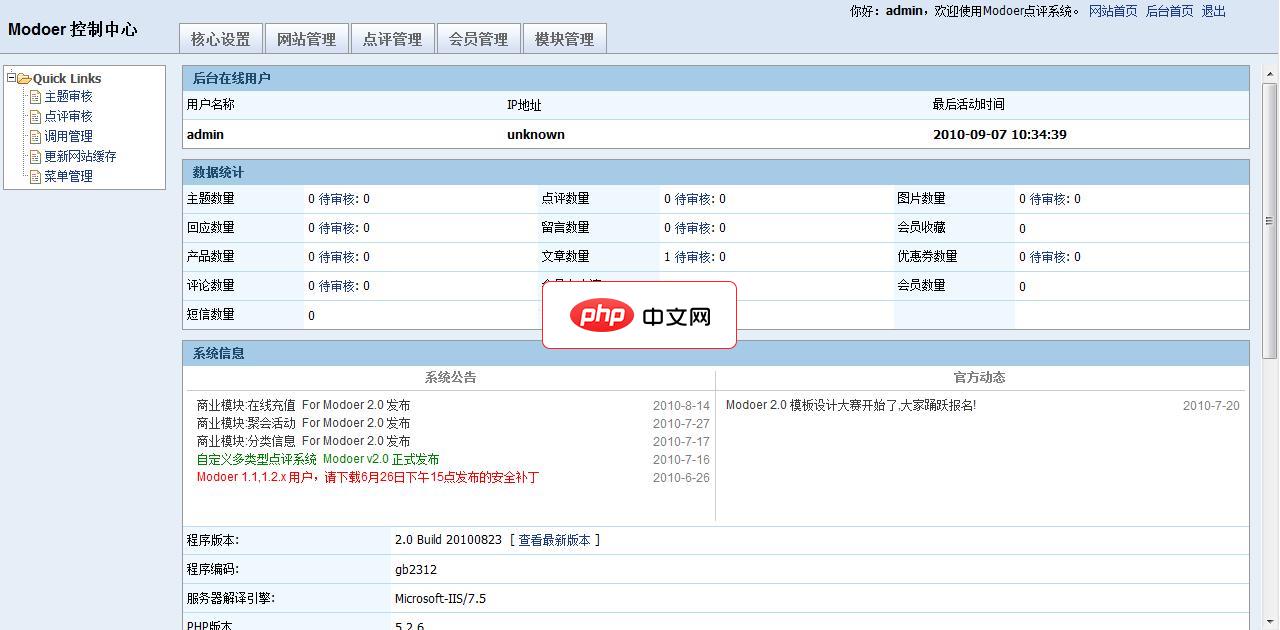
Modoer 是一款以本地分享,多功能的点评网站管理系统。采用 PHP+MYSQL 开发设计,开放全部源代码。因具有非凡的访问速度和卓越的负载能力而深受国内外朋友的喜爱,不局限于商铺类点评,真正实现了多类型的点评,可以让您的网站点评任何事与物,同时增加产品模块,也更好的网站产品在网站上展示。Modoer点评系统 2.5 Build 20110710更新列表1.同步 旗舰版系统框架2.增加 限制图片
 2
2

除了选择合适的框架,一些实用技巧也能帮助你更好地设计PPT图片框架。比如,可以使用PPT自带的形状工具,绘制各种自定义的框架。你也可以在网上搜索一些免费的框架素材,直接导入PPT中使用。
另一个技巧是利用PPT的图片处理功能,对照片进行简单的调整,比如调整亮度、对比度、饱和度等,使其与框架更加协调。还可以尝试使用PPT的“艺术效果”功能,给照片添加一些特殊的滤镜效果,使其更具艺术感。
再分享一个小技巧,可以尝试使用透明度设置。比如,将框架的颜色设置为半透明,使其与照片融合得更加自然。或者,将照片的背景设置为透明,然后叠加在框架上,也能创造出意想不到的效果。
在PPT图片框架设计中,一些常见的错误需要避免。比如,框架过于花哨,喧宾夺主,掩盖了照片本身的美感。或者,框架的颜色与照片的颜色冲突,导致视觉不协调。再或者,框架的尺寸与照片的尺寸不匹配,导致照片变形或被裁剪。
为了避免这些错误,建议在设计框架时,保持简洁大方的原则,突出照片本身。在选择颜色时,尽量选择与照片颜色相近或互补的颜色。在调整尺寸时,确保照片的比例不变,避免变形。
我曾经犯过一个错误,为了追求个性,给一张风景照加了一个非常复杂的框架,结果反而让照片显得很乱。后来我把框架改成了简单的线条,效果就好多了。所以,记住,简洁才是王道。
以上就是PPT图片框架设计教程_让照片展示更精致的详细内容,更多请关注php中文网其它相关文章!

每个人都需要一台速度更快、更稳定的 PC。随着时间的推移,垃圾文件、旧注册表数据和不必要的后台进程会占用资源并降低性能。幸运的是,许多工具可以让 Windows 保持平稳运行。

Copyright 2014-2025 https://www.php.cn/ All Rights Reserved | php.cn | 湘ICP备2023035733号